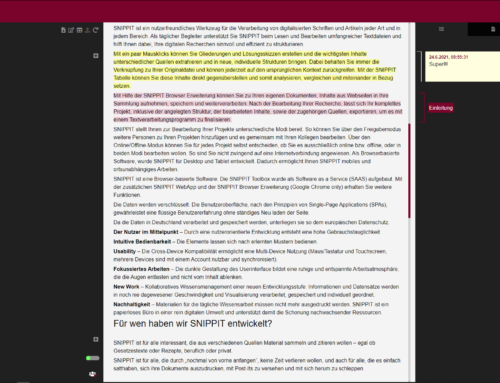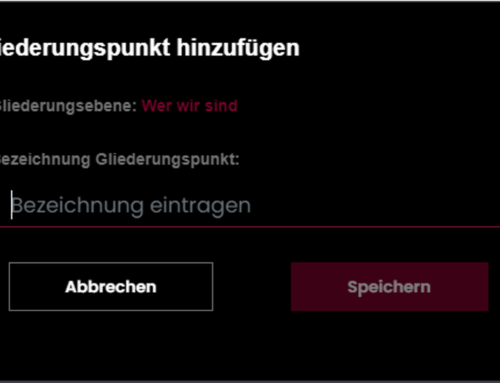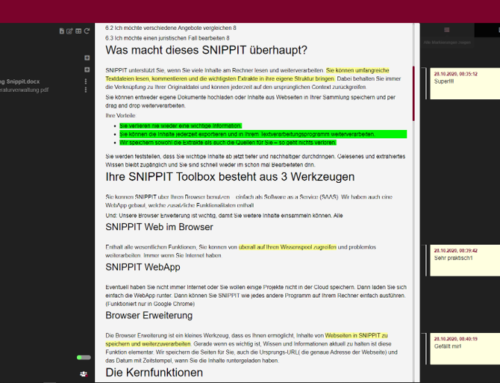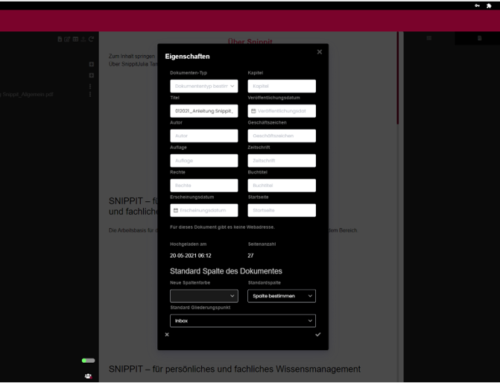Die SNIPPIT Browser Erweiterung, Teil II
Nachdem wir euch letztes Mal gezeigt haben, wo ihr die SNIPPIT Browser Erweiterung findet, zeigen wir euch in diesem Feature Friday Video wie ihr damit Webinhalte in SNIPPIT ablegt und speichert.
Habt ihr euch über die SNIPPIT Browser Erweiterung eingeloggt und euch damit mit eurem SNIPPIT Konto verbunden, könnt ihr zum Speichern von Webinhalten aus bereits in SNIPPIT erstellten Projekten auswählen.
Sollte kein passendes Projekt dabei sein, könnt ihr über das Ordner-Symbol „Create New Project“ direkt in der SNIPPIT Erweiterung schnell und einfach ein neues Projekt erstellen. Gebt einen passenden Titel (hier: Test) ein, erstellt das Projekt und speichert den gewünschten Webinhalt über „Save Article“.
In der SNIPPIT App wird euch das mit der Erweiterung erstellte Projekt unter „Meine Projekte“ angezeigt. Klickt ihr ins Projekt, wird euch hier der soeben gespeicherte Webinhalt wieder.